Es ist sehr frustrierend, wenn man sowohl den Bildschirmzeit-Passcode als auch die Apple ID vergisst, nachdem man Bildschirmzeit auf einem iPhone oder iPad aktiviert hat. Wie bekannt ist, wird normalerweise die Apple ID benötigt, um den Bildschirmzeit-Passcode zurückzusetzen. Wenn man also die Details seiner Apple ID nicht mehr kennt, besteht die Möglichkeit, dass man solange ausgeschlossen ist, wie die verbleibende Zeit der Bildschirmzeit-Einschränkungen beträgt.
Wenn man die iPhone Bildschirmzeit ohne Apple ID umgehen will, kann diese Anleitung helfen. Hier werden bewährte Techniken beschrieben, um die Apple Bildschirmzeit ohne Apple ID zu umgehen. Und was noch interessanter ist: Es wird eine besondere Methode erörtert, die das Ausführen der Operation erleichtert. Weiterlesen!
Teil 1: Kann man die iPhone Bildschirmzeit ohne Apple ID umgehen?
Ja. Obwohl der Bildschirmzeit-Passcode an die Apple ID gebunden ist und zum Zurücksetzen dieser Zugang zu diesem Konto erforderlich ist, gibt es alternative Methoden, die helfen können, die iPhone Bildschirmzeit ohne Apple ID zu umgehen. In diesem Artikel werden diese Methoden untersucht!
Teil 2: Die beste Methode, um die Apple Bildschirmzeit ohne Apple ID zu umgehen (kostenlose Nutzung des Geräts)
Wenn es darum geht, die Apple Bildschirmzeit ohne Apple ID zu umgehen und die kostenlose Nutzung des iOS-Geräts sicherzustellen, ist Passixer die empfohlene Lösung.
Der Passixer iPhone Unlocker ist ein zuverlässiges und benutzerfreundliches Tool, das es Nutzern mit unterschiedlichen Erfahrungsniveaus ermöglicht, die Apple Bildschirmzeit ohne Apple ID zu umgehen. Im Gegensatz zu anderen Tools ist es eine leistungsstarke Lösung für alle Arten von iPadOS- und iOS-Entsperrungsvorgängen, darunter das Umgehen der iCloud-Aktivierungslücke, das Entfernen des iTunes-Sicherungspassworts, das Entfernen des iPhone-Locks usw.
Darüber hinaus schadet die Software bei der Entsperrungsprozedur nicht den Daten auf Ihrem iPad oder iPhone. Und dank seiner übersichtlichen Benutzeroberfläche muss man nicht unbedingt technisch versiert sein, um sich im Tool zurechtzufinden.
Haupteigenschaften
- Nach dem Umgehen des Bildschirmsperrlocks kann man weiterhin Videos ansehen und Webseiten betrachten.
- Kompatibel mit iOS 17 und früheren Versionen sowie allen Modellen von iPad Pro, iPad Air, iPad mini und iPad. Es bietet Nutzern viel Spielraum, egal ob man ein iPhone 4 oder ein iPhone 15 hat.
- Schnelles und effizientes Umgehen des Bildschirmzeit-Passcodes.
- Effizient bei der Entsperrung bis zu 5 verschiedener Arten von iPhone- und iPad-Locks, einschließlich des Entfernens der Apple ID, des Umgehens der iCloud-Aktivierungslücke, des Entfernens des MDM usw.
- Einfache Wiederherstellung der Kontrolle über das gesperrte iPad oder iPhone auf sichere und zuverlässige Weise mit hoher Erfolgswahrscheinlichkeit.
Schritte, um Passixer zu verwenden, um die Apple Bildschirmzeit ohne Apple ID zu umgehen
Schritt 1: Deaktiviert “Findet mein iPhone”, andernfalls kann der Vorgang zum Löschen des Passworts fehlschlagen.
Schritt 2: Verbindet das iPad oder iOS-Gerät mit dem Computer über einen funktionsfähigen Lightning-Kabel und öffnet den Passixer iPhone Unlocker auf dem Computer. Klickt auf die Funktion “Bildschirmzeit”.

Schritt 3: Drückt den “Start”-Button, um den Vorgang zu beginnen.
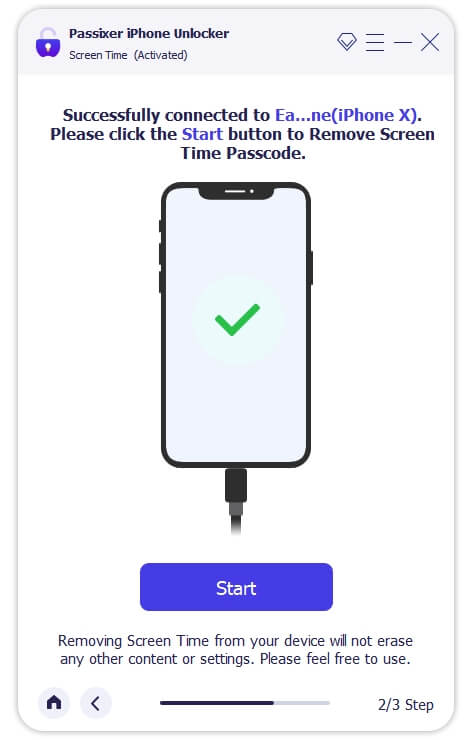
Schritt 4: Sobald man auf “Start” klickt, umgeht das Tool sofort den Bildschirmzeit-Passcode und macht das Gerät sofort nutzbar. Achtet außerdem darauf, die Anweisungen auf dem Bildschirm zu befolgen, wie in der folgenden Abbildung gezeigt. Klickt dann auf “OK”.
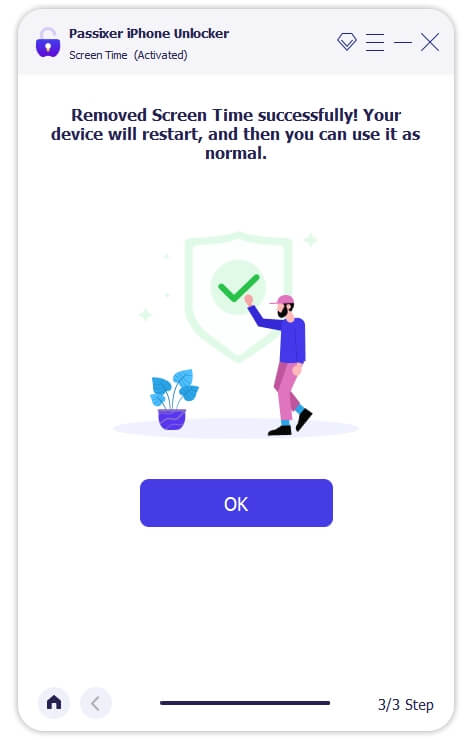
Durch die obigen Schritte kann man leicht die Apple Bildschirmzeit ohne Apple ID umgehen, und die Daten bleiben 100% intakt.
Teil 3: Andere Methoden, um die iPhone Bildschirmzeit ohne Apple ID zu umgehen (hohes Risiko von Datenverlust)
Während der Passixer iPhone Unlocker die empfohlene Methode ist, um die iPhone Bildschirmzeit ohne Apple ID zu umgehen und sicherzustellen, dass keine Daten verloren gehen, gibt es auch alternative Methoden. Es ist jedoch wichtig zu beachten, dass diese Methoden möglicherweise zu einem Datenverlust führen. Vorgeht daher mit Vorsicht und stellt sicher, dass man eine Sicherung der wichtigen Daten hat.
Methode 1: Umgehen der iPhone Bildschirmzeit mit iTunes
iTunes kann verwendet werden, um die iPhone Bildschirmzeit zu umgehen, aber man muss zuvor das iDevice mit iTunes synchronisiert haben, um einen reibungslosen Entsperrungsvorgang zu gewährleisten. Außerdem erfordert diese Methode das Löschen der Daten auf dem Gerät und funktioniert nur, wenn die Funktion “Findet mein iPhone” deaktiviert ist. Da das Bildschirmzeit-Passwort möglicherweise in der Sicherung enthalten ist, kann das Gerät nicht von der Sicherung wiederhergestellt werden.
So geht man vor, um die iPhone Bildschirmzeit mit iTunes zu umgehen:
Schritt 1: Startet “iTunes” auf dem PC oder Mac mit macOS 10.14.
Schritt 2: Versetzt das iPhone oder iPad in den Wiederherstellungsmodus, indem man die folgenden Verfahren anwendet:
Für iPhone:
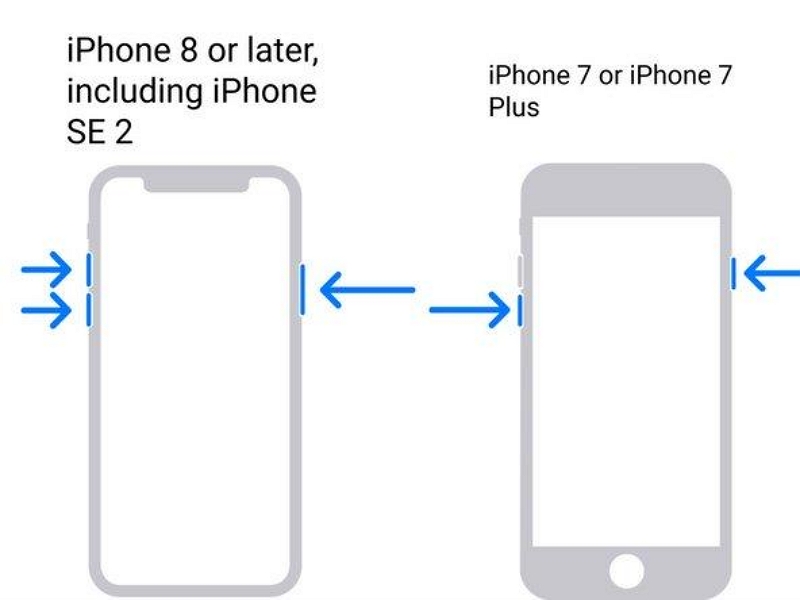
- Wenn man ein iPhone 8 oder neuer hat, drückt kurz den Lautstärkepotentiometer nach oben und löst es wieder los. Drückt den Lautstärkepotentiometer nach unten und löst es wieder los. Dann hält man den Seitenknopf gedrückt, bis der Wiederherstellungsmodus-Bildschirm erscheint.
- Bei einem iPhone 7 oder 7 Plus hält man den Seitenknopf und den Lautstärkepotentiometer nach unten gedrückt, bis der Wiederherstellungsmodus-Bildschirm erscheint.
- Bei einem iPhone 6s oder älter hält man den Einschaltknopf und den Home-Button für einige Sekunden gedrückt, bis der Wiederherstellungsmodus-Bildschirm erscheint.
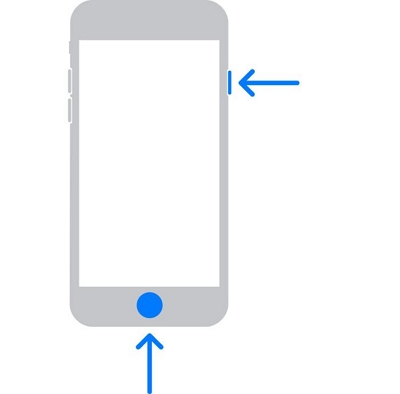
Für iPad:
- Bei iPads mit Home-Button drückt und hält gleichzeitig den “Home”-Button und den “Top”- oder “Seiten”-Button gedrückt, bis das Gerät in den “Wiederherstellungsmodus” eintritt.
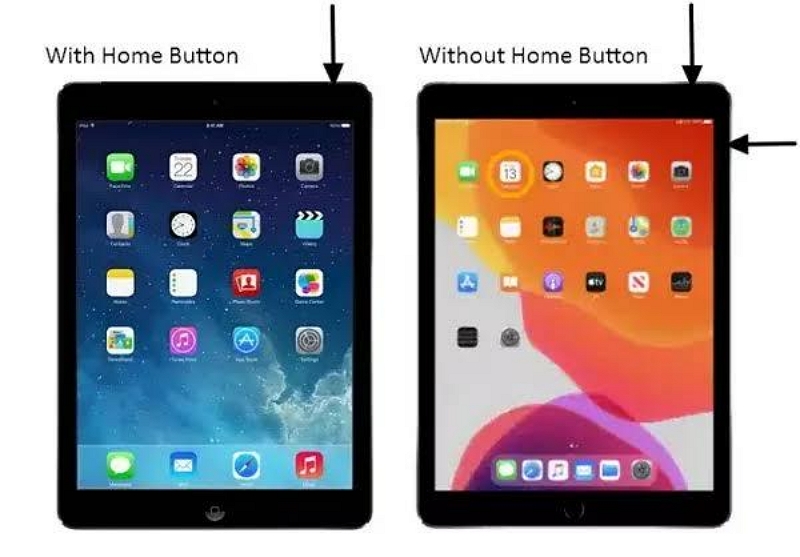
- Wenn man ein iPad ohne “Home”-Button verwendet, drückt kurz den “Volume Up”-Button und löst es wieder los. Drückt den “Volume Down”-Button und löst es wieder los. Dann drückt man den “Top-Button”, bis der Wiederherstellungsmodus-Bildschirm erscheint.
Schritt 3: Verbindet das iPad/iPhone mit dem Computer und klickt auf sein Symbol in der oberen linken Ecke des iTunes-Fensters.
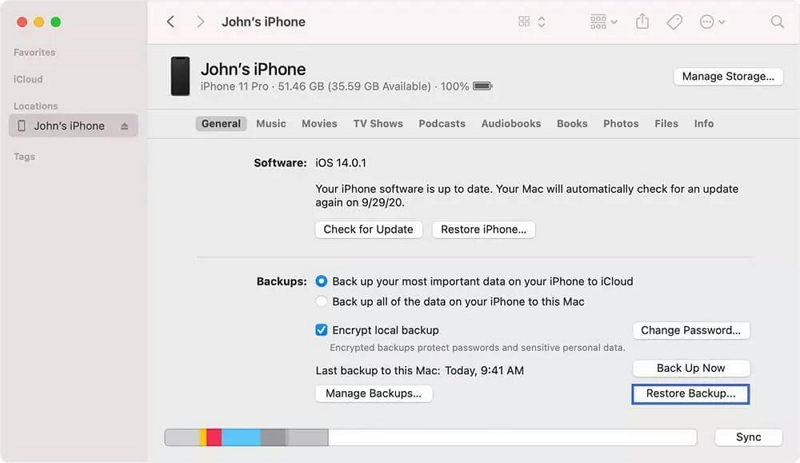
Schritt 4: Klickt schließlich auf “Wiederherstellen von Sicherung” und wählt die neueste Sicherung aus. Klickt dann auf “Wiederherstellen”.
- Sobald das Gerät wiederhergestellt ist, sollte der Bildschirmzeit-Passcode sofort zurückgesetzt und entfernt werden.
Methode 2: Umgehen der Apple Bildschirmzeit über Finder
Wenn man einen Mac mit macOS Catalina oder neuer verwendet, kann man Finder verwenden, um die Apple Bildschirmzeit zu umgehen. Es ist jedoch wichtig zu beachten, dass auch diese Methode das Löschen des Geräts und einen Datenverlust mit sich bringt. Außerdem funktioniert diese Methode nur, wenn die Funktion “Findet mein iPhone” deaktiviert ist. So geht man vor:
Schritt 1: Versetzt zunächst das iPhone oder iPad in den “Wiederherstellungsmodus”. Man kann die gleichen Verfahren verwenden, die im “Schritt 1” der obigen Methode beschrieben wurden.
Schritt 2: Öffnet die “Finder”-App auf dem Mac und verbindet das iPad oder iPhone über sein Lightning-Kabel.
Schritt 3: Finder erkennt das Gerät automatisch, sobald es mit dem Mac verbunden ist. Klickt einfach auf das Gerätesymbol im linken Bereich und wählt “iPad wiederherstellen” aus.
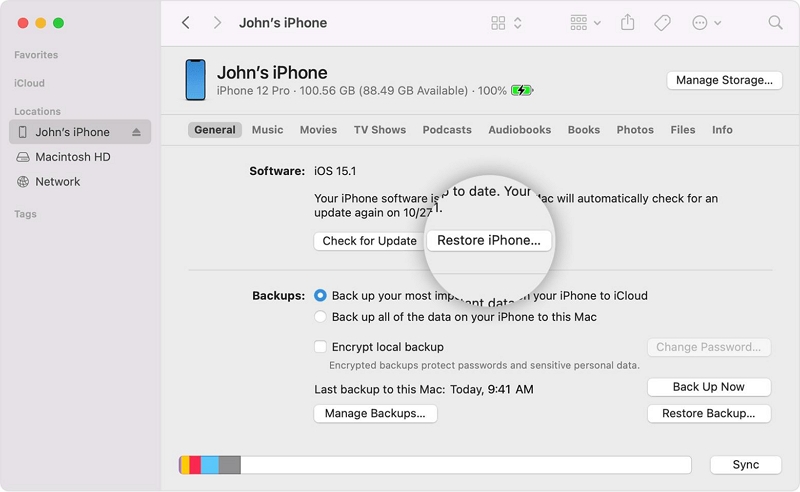
Schritt 4: Der Wiederherstellungsvorgang beginnt sofort. Danach kann man das iPad oder iPhone einrichten, um es ohne Bildschirmzeit-Einschränkungen zu verwenden.
Methode 3: Umgehen der iPhone Bildschirmzeit über Einstellungen
Was ist, wenn man weiterhin auf die Einstellungen-App auf dem iDevice zugreifen kann? Das ist gute Nachricht! Man kann die Aufgabe über die Einstellungen-App erledigen. Allerdings benötigt man das richtige Passwort, um Bildschirmzeit zu deaktivieren. Man kann mit dieser Methode leicht die iPhone Bildschirmzeit umgehen, indem man die folgenden Schritte ausführt:
Schritt 1: Öffnet die “Einstellungen”-App auf dem iPhone.
Schritt 2: Wechselt zu “Bildschirmzeit” und tippt auf “Passwort für Bildschirmzeit ändern”.
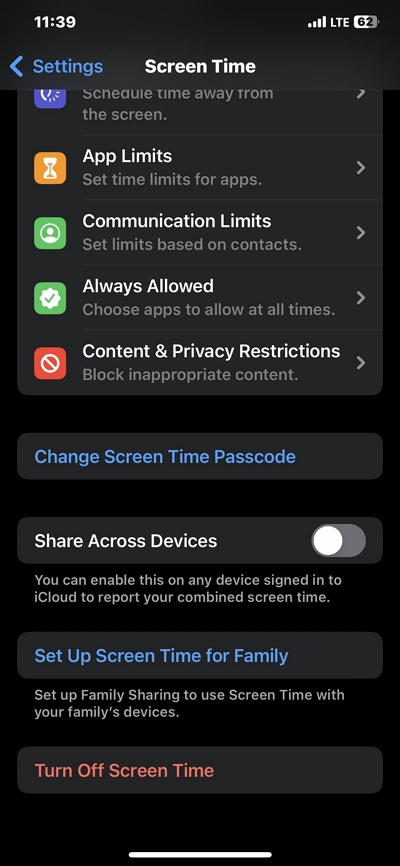
Schritt 3: Wählt anschließend “Passwort für Bildschirmzeit deaktivieren” aus.
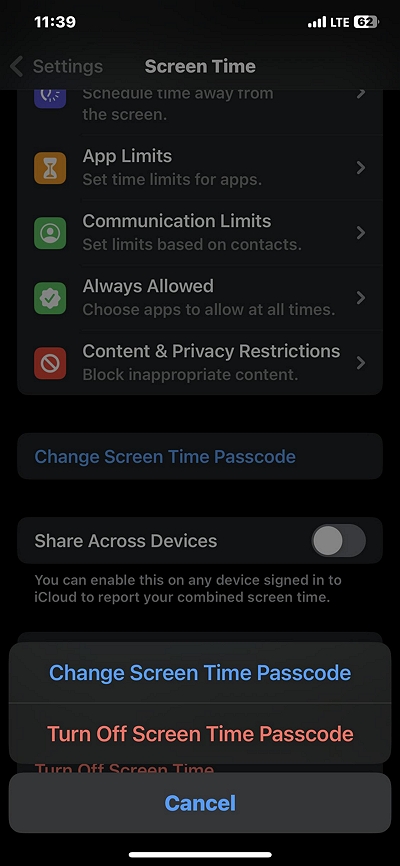
Schritt 4: Gibt schließlich das aktuelle Passwort ein, um die iPhone Bildschirmzeit zu deaktivieren und umzugehen.
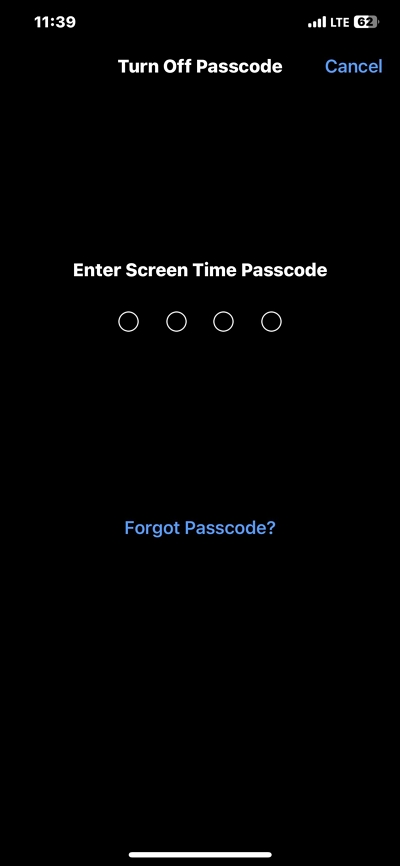
Methode 5: Wiederherstellen von Bildschirmzeit-Passwörtern über Sicherungs-Wiederherstellungs-Software
Man kann auch das Bildschirmzeit-Passwort auf einem iPadOS- oder iOS-Gerät mithilfe einer Sicherungs-Software wiederherstellen. Dazu benötigt man lediglich eine leistungsstarke Datensicherungs-Software wie Eassiy iPhone Data Recovery.
Eassiy iPhone Data Recovery ist eine Sicherungs-Wiederherstellungs-Software mit der höchsten Wiederherstellungsrate in der Branche. Das Tool ermöglicht es, verlorene Daten in allen Arten von Situationen wiederherzustellen, einschließlich Malware-Angriffe, versehentlicher Löschungen, Werkseinstellungen zurücksetzen, Bildschirmzeit-Fehlern und vieles mehr.
Eassiy iPhone Data Recovery bietet außerdem drei Arten von Wiederherstellungsmodi, darunter die Wiederherstellung von Daten direkt von iOS-Geräten, iTunes-Sicherungen und iCloud-Sicherungen. Dieses Tool ist leistungsfähiger als reguläre Sicherungs-Wiederherstellungs-Software, die online erhältlich ist.
Haupteigenschaften
- Unterstützt die Wiederherstellung von mehr als 36 Dateitypen von iOS-Geräten.
- Bietet drei verschiedene Modi, um iPhone oder iPad ohne Datenverlust wiederherzustellen.
- Hat die höchste Wiederherstellungsrate für Datensicherung in jeder Situation.
- Hat eine blitzschnelle Scanspeed und kann innerhalb weniger Sekunden mehr als 1000 Dateien scannen.
So wird das Bildschirmzeit-Passwort über die Eassiy iPhone Data Recovery-Software wiederhergestellt
Schritt 1: Installiert die neueste Version von Eassiy iPhone Data Recovery auf dem Mac oder Windows-Computer über die offizielle Website.
Schritt 2: Startet das Programm und wählt einen bevorzugten “Wiederherstellungsmodus”: Wiederherstellen von iOS-Gerät, Wiederherstellen aus iTunes-Sicherung oder Wiederherstellen aus iCloud. Klickt dann auf den “Start Scan”-Button rechts auf der Seite.
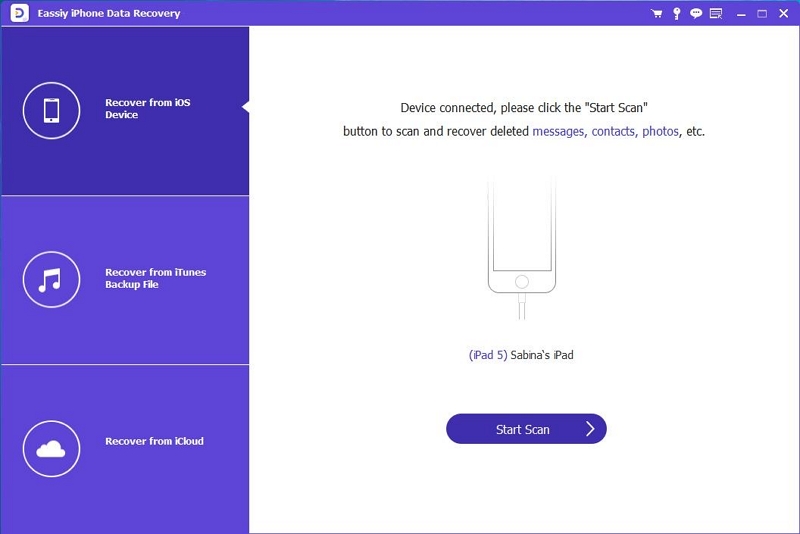
Schritt 3: Eassiy iPhone Data Recovery führt eine tiefgreifende Suche nach verfügbaren Sicherungsdateien durch. Danach kann man die wiederhergestellten Sicherungsdateien anzeigen.
Schritt 4: Nachdem man die Sicherungsdateien angesehen hat, wählt man die Dateien aus, die man wiederherstellen möchte, und klickt auf den “Wiederherstellen”-Button in der unteren rechten Ecke, um den Wiederherstellungsvorgang abzuschließen.
Schritt 5: Wenn man die Apple ID in einer gelöschten Datei gesichert hat, kann man sie mit der Datensicherung-Software wiederherstellen.
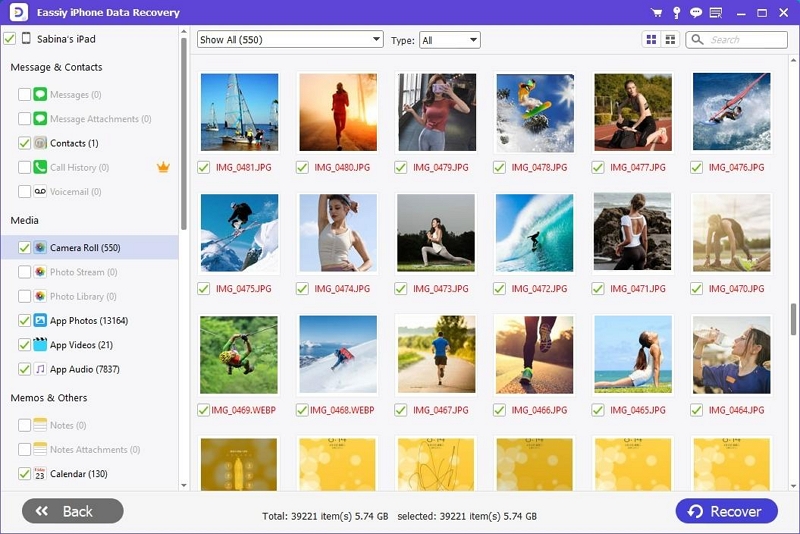
Fazit
Es ist ungewöhnlich, sowohl den Bildschirmzeit-Passcode als auch die Apple ID zu vergessen. In solch einer Situation können die oben genannten Methoden helfen, innerhalb weniger Minuten wieder Zugang zu dem iPad oder iPhone zu erhalten.
Alle Methoden sind bewährt, um die Apple Bildschirmzeit ohne Apple ID zu umgehen, und man benötigt keine technischen Kenntnisse, um sie anzuwenden. Experten empfehlen jedoch ausdrücklich, den Passixer iPhone Unlocker zu verwenden, da es die beste Lösung ist und während des Umgehens des Passcodes keine Datenverluste verursacht.
